.:Капли на стекле:.
Откройте любое изображение. Здесь у нас изображение 200х200, фото цветка.
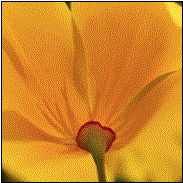
Создайте новый слой. Установите цвета по умолчанию (просто нажмите D). Теперь выполните Filter->Render->Clouds.
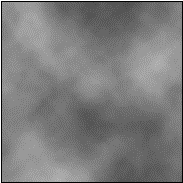
Выполните Filter->Stylize->Find Edges
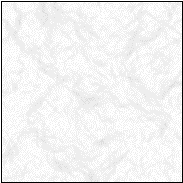
Затем выберите Image->Adjust->Auto Levels, чтобы акцентировать границы.
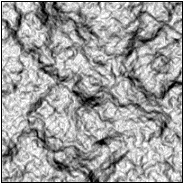
Выполните Filter->Sketch->Plaster, чтобы получились капли. Значения выбирайте по вкусу. Я использовал: balance=40; smoothness=11; position= top.
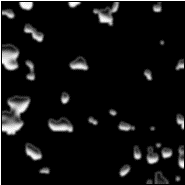
Чтобы придать каплям объем выполните Filter->Sharpen->Unsharp mask со значениями: amount=500; radius=1.0; threshold=0.

Кликните по инструменту "волшебная палочка", чтобы маскировать черный фон (оставьте чек-бокс Contigous отмеченным) и вырежите или удалите выделение. Результат будет выглядеть примерно так:

Здесь можно поменять цвет капель. Это можно сделать с помощью команды image->adjust->hue/saturation, выбрав соответствующие вашему вкусу настройки цвета. Если вы хотите сделать капли прозрачными (как вода) поменяйте режим смешивания слоя с каплями с Normal на Soft Light.

Если капли воды должны искажать изображение, например, текст в нижнем слое, выделите капли и на слое фона выполните Filter->Distort->Spherize, а затем поиграйте с настройками.
|